DEBUG395+TcpIpDebug软件使用说明
DEBUG395 可用于客户调试CH395或CH392系列网络接口芯片
注:DEBUG395软件提供给用户仅作初步的功能调试及验证,实际使用需要搭配主控编程使用。
DEBUG395软件下载及使用文档:https://files.cnblogs.com/files/blogs/808422/DEBUG395.zip?t=1719459029&download=true
TcpIpDebug调试助手下载链接:TcpIpDebug.exe - 南京沁恒微电子股份有限公司 (wch.cn)
一:TcpIpDebug调试助手
①打开调试助手后为下方显示的操作界面,点击绿色框中的按钮刷新网卡,之后可以在红色框中选择对应连接的网卡。(如我目前使用的是192.168.3.222这个ip的网卡)
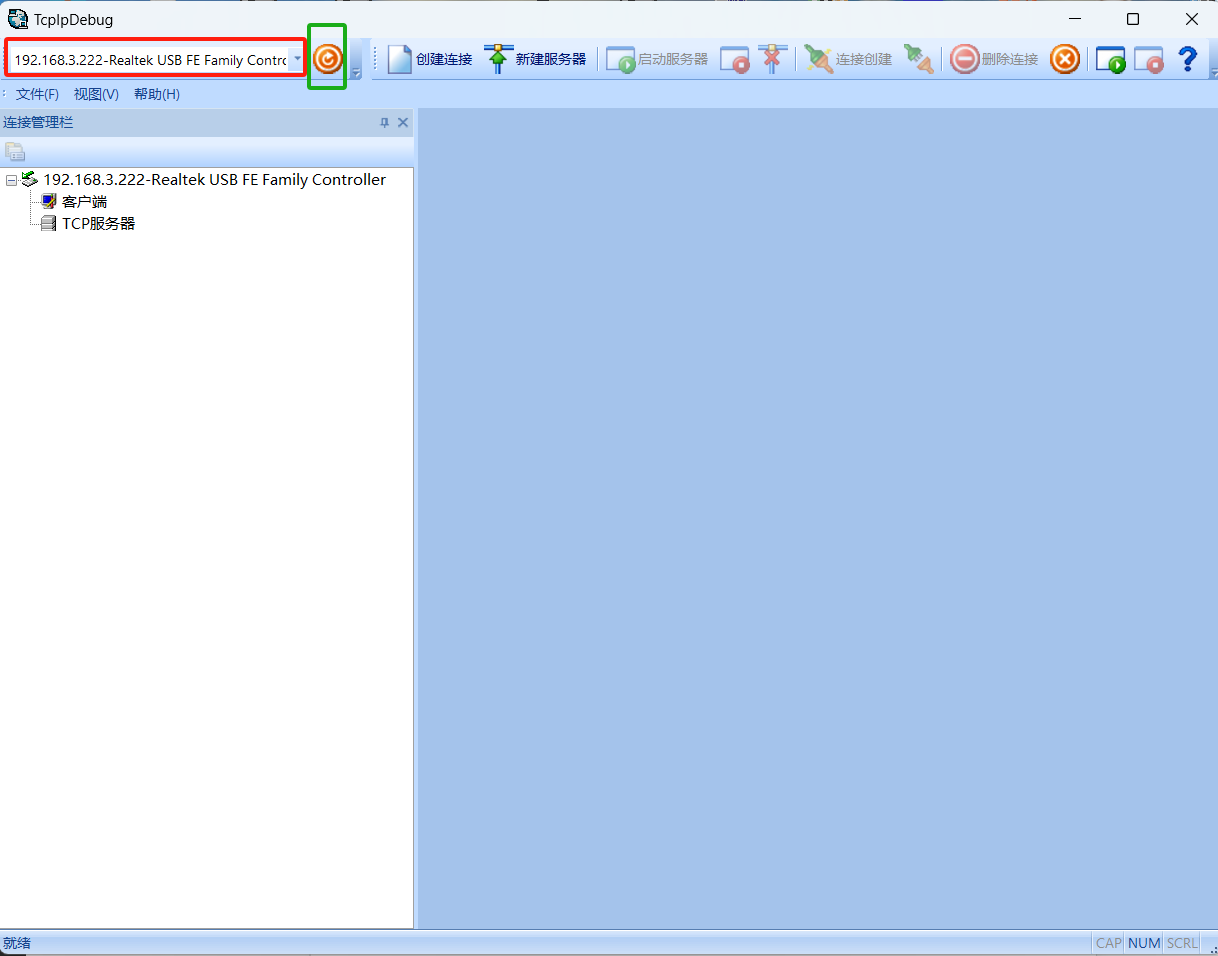
②选好对应的网卡后,点击创建连接,可以选择创建类型(类型有:TCP、UDP、组播、UDP广播),设置目标IP,目标端口,本地端口
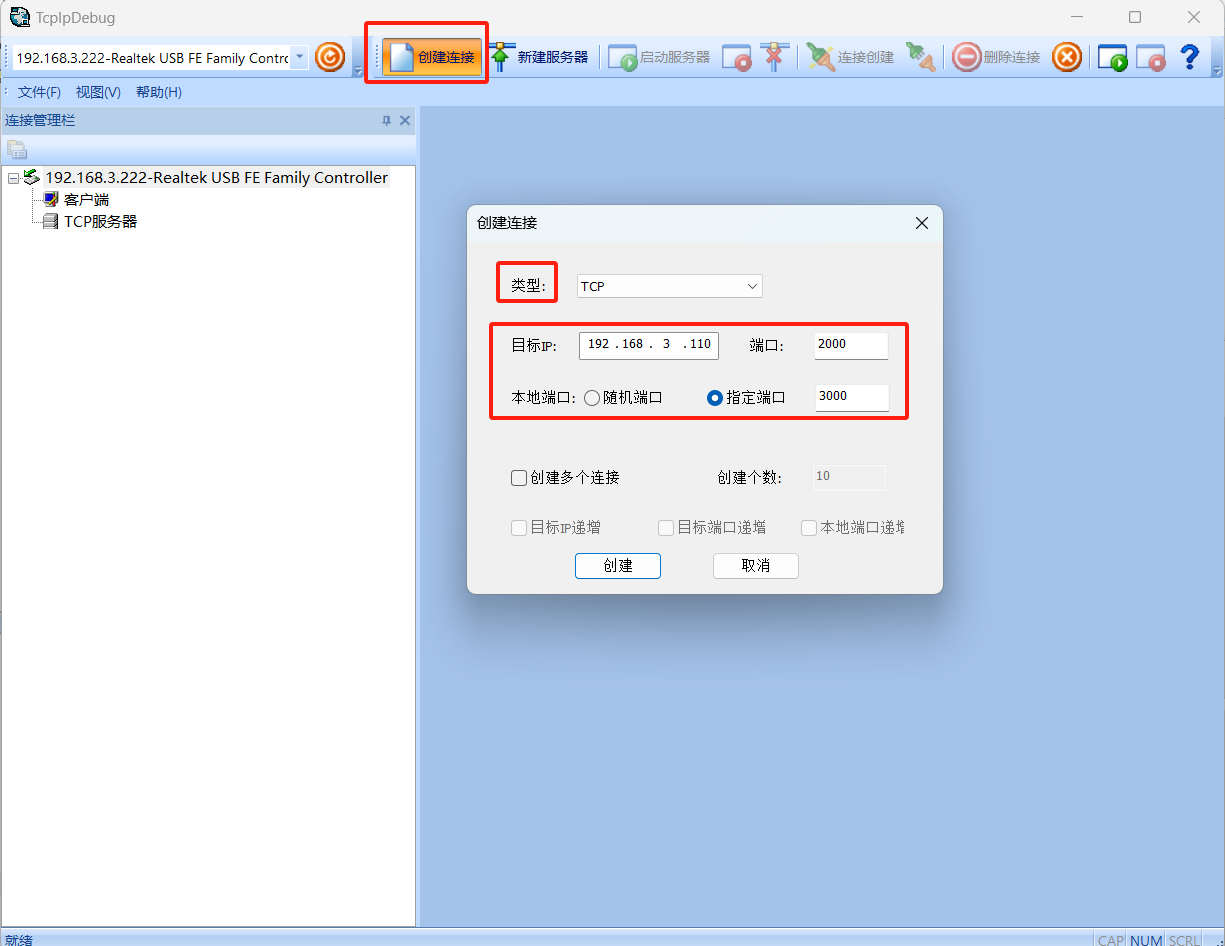
③如果想要创建一个TCP服务器,则点击创建服务器按钮即可,可以设置服务器的本地端口。
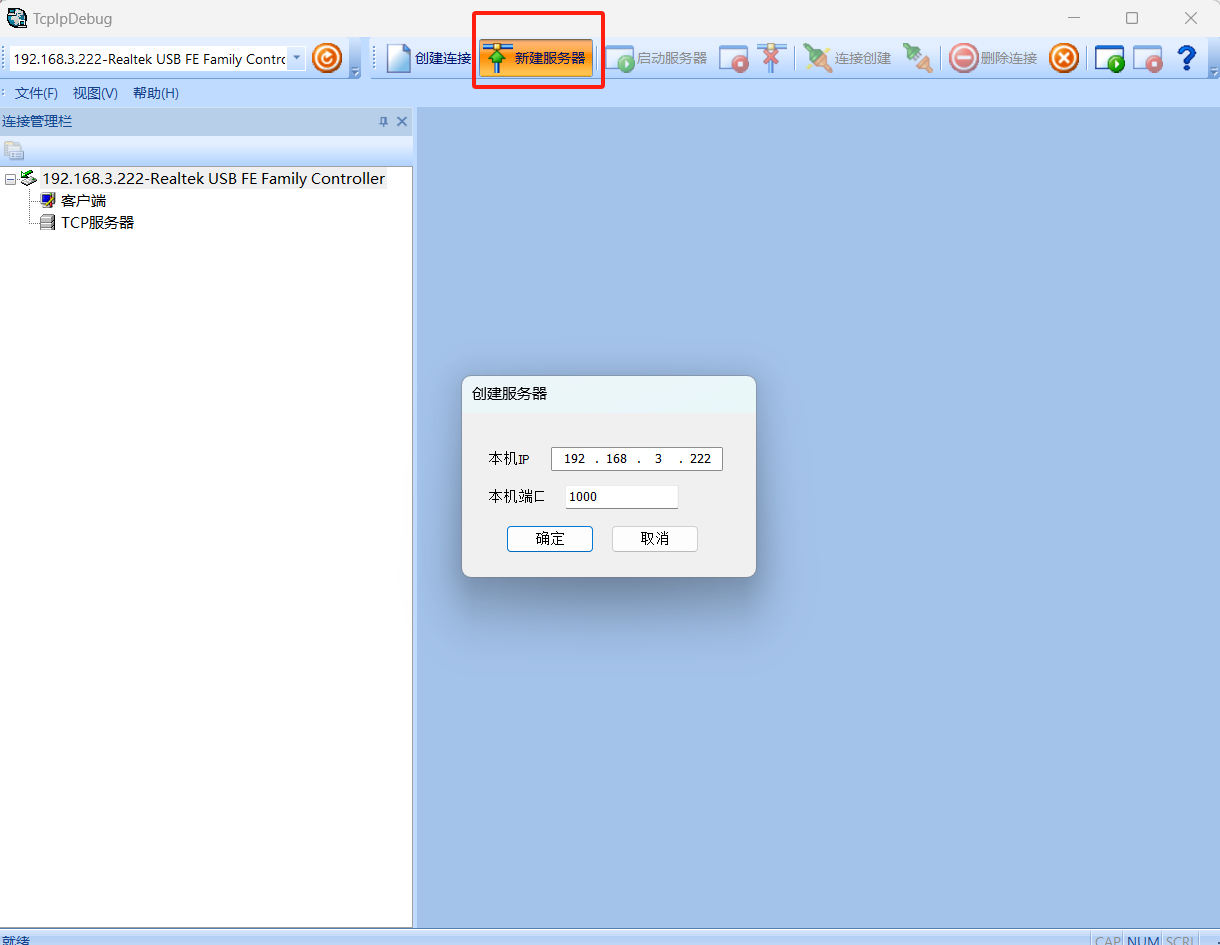
④如创建了一个tcp客户端,点击红色框中的连接按钮,即可和对端的服务器建立连接;如创建了一个tcp服务器,点击启动服务器即可启动该服务器,对端客户端即可和服务器建立连接。
数据包收发的操作不再赘述,和其他调试助手没有多大区别。
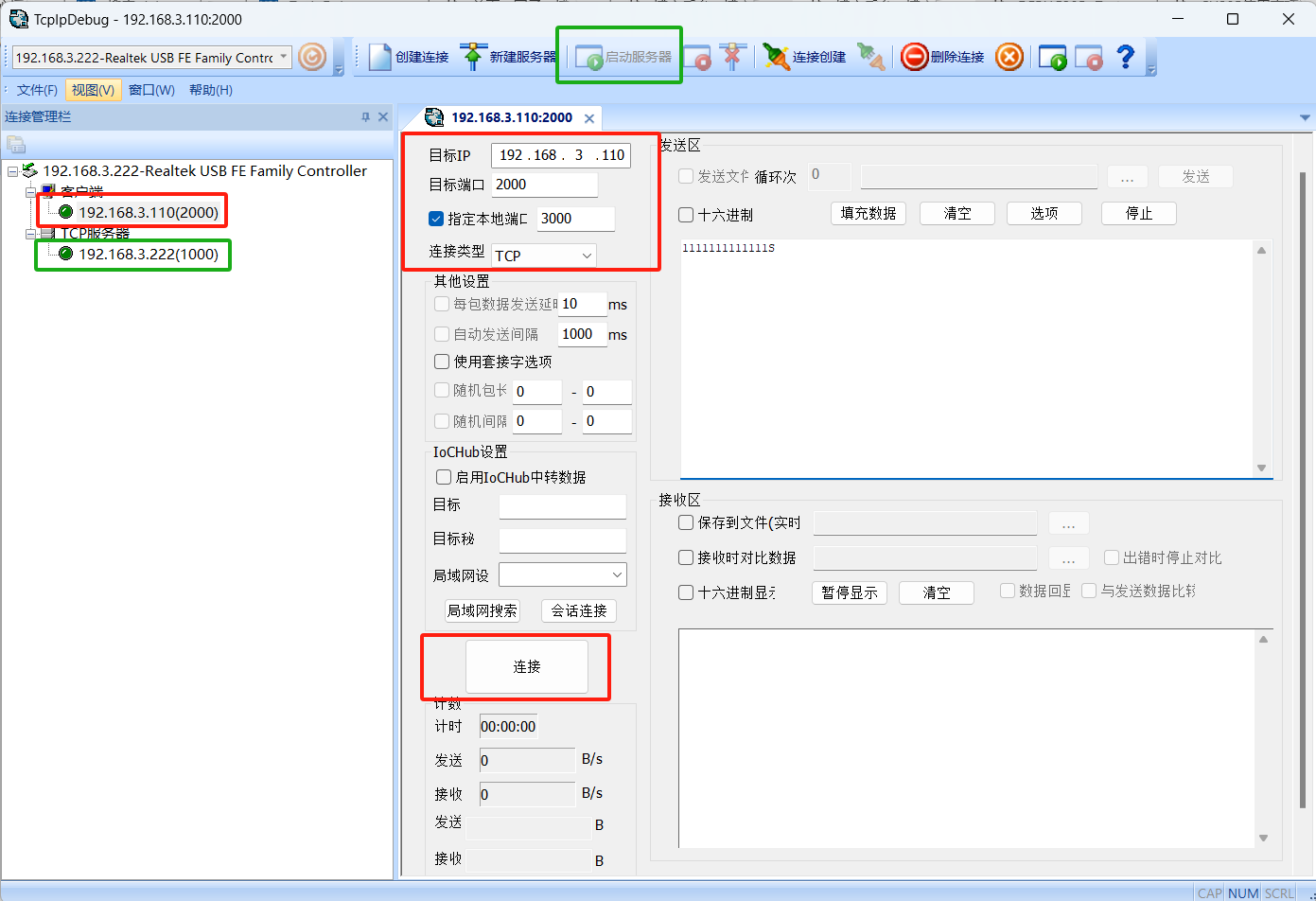
二:DEBUG395调试助手
①将一个串口调试工具如340和CH395评估板连接(5v接5v,GND接GND,TXRX反接)
②打开DEBUG395,选择串口和波特率(9600)
③点击测试命令和获取版本号测试串口工具和395之间的通信是否正常。(命令操作都需要双击执行,每个命令操作左侧蓝色说明框中都有相应解决,也可参考手册)
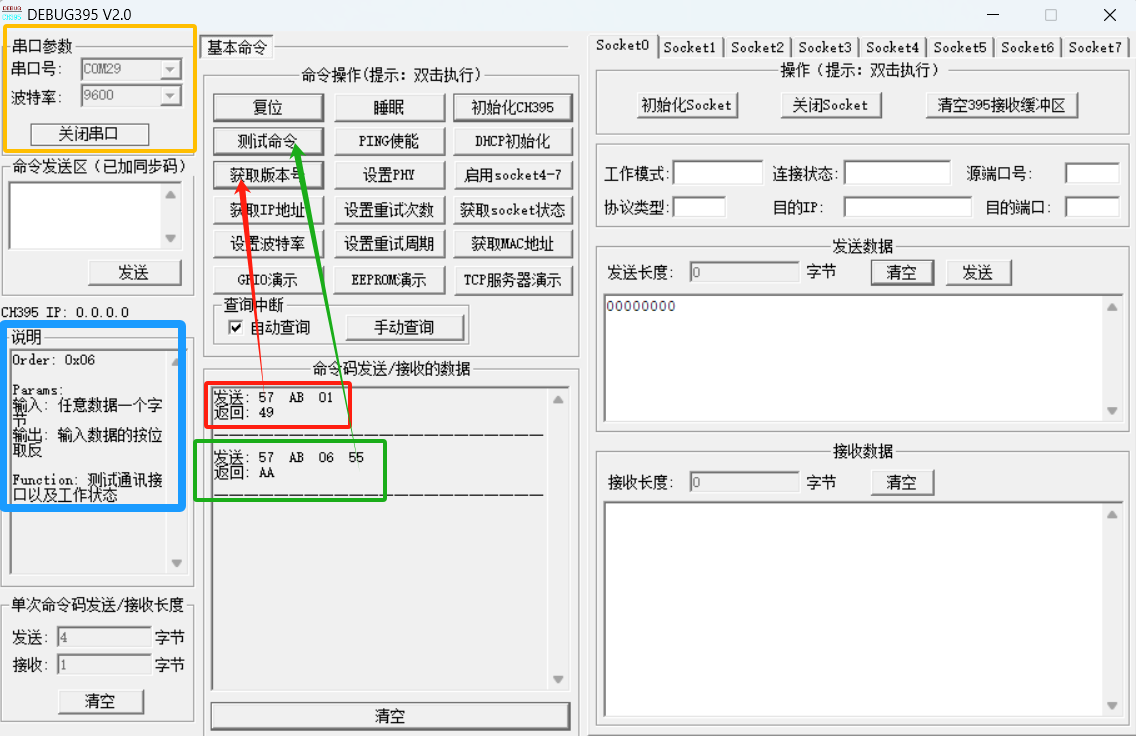
④第三步没问题后,点击初始化395,可以设置395的MAC地址(内置全球唯一的MAC地址),IP,网关,掩码。
设置成功后,左侧CH395 IP会显示当前的395自身的IP。
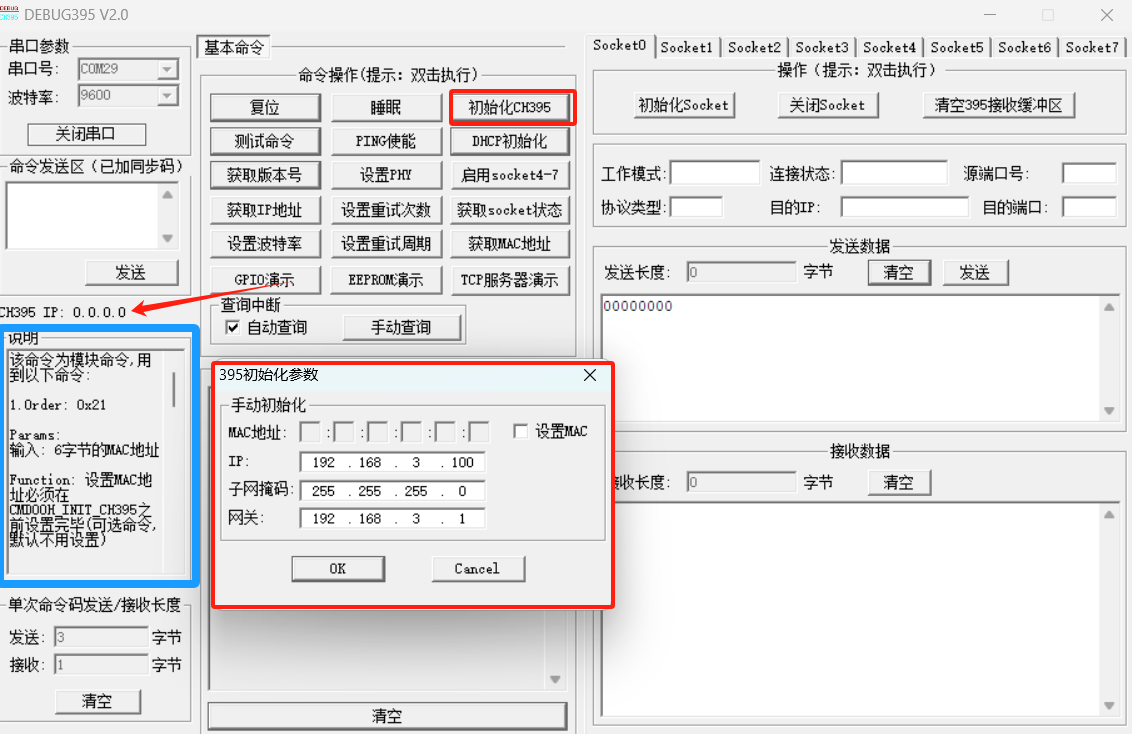
⑤初始化一个socket去实现TCP客户端的功能,双击初始化socket,可选择协议类型(tcp,udp,mac_raw,ip_raw)。
这边我们创建一个tcp客户端,需要设置源端口,目的IP,目的端口。因为是直连电脑,所以目的IP即电脑IP,端口即调试助手服务器的本地IP。
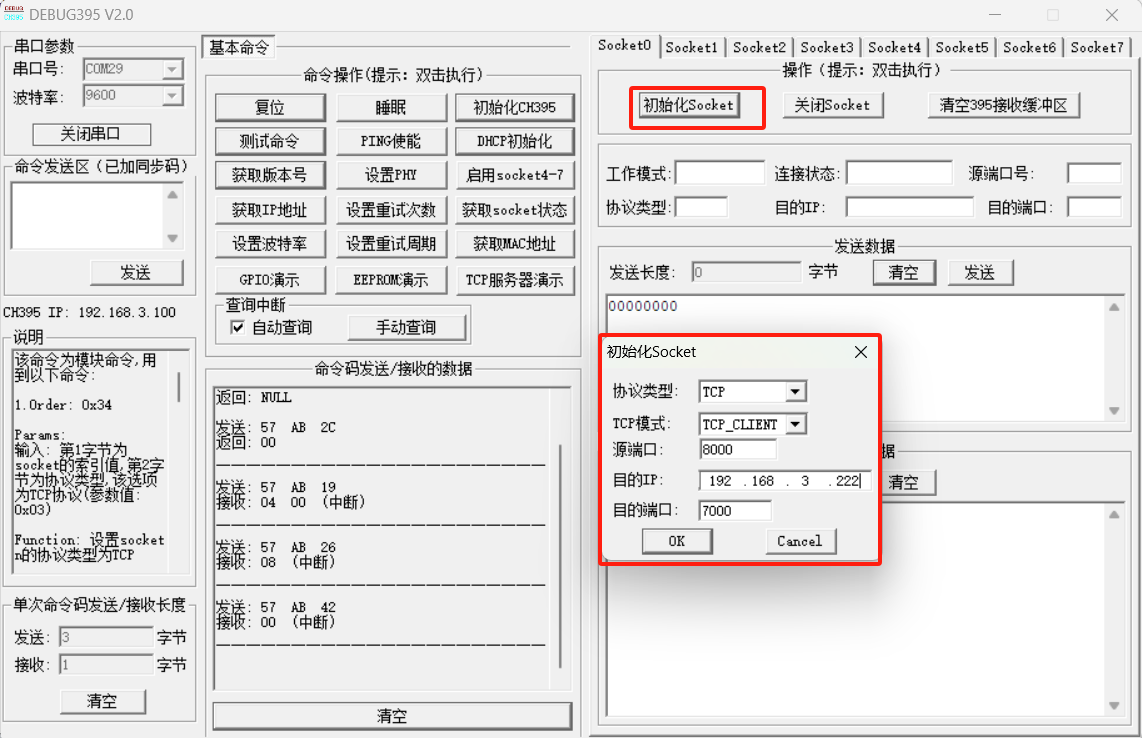
⑥建立连接成功后,连接状态会转为:Conncted,连接成功后,在TcpIpDebug调试助手上可以看到服务器下方395这个IP的客户端已经连上,可以简单调试通信。
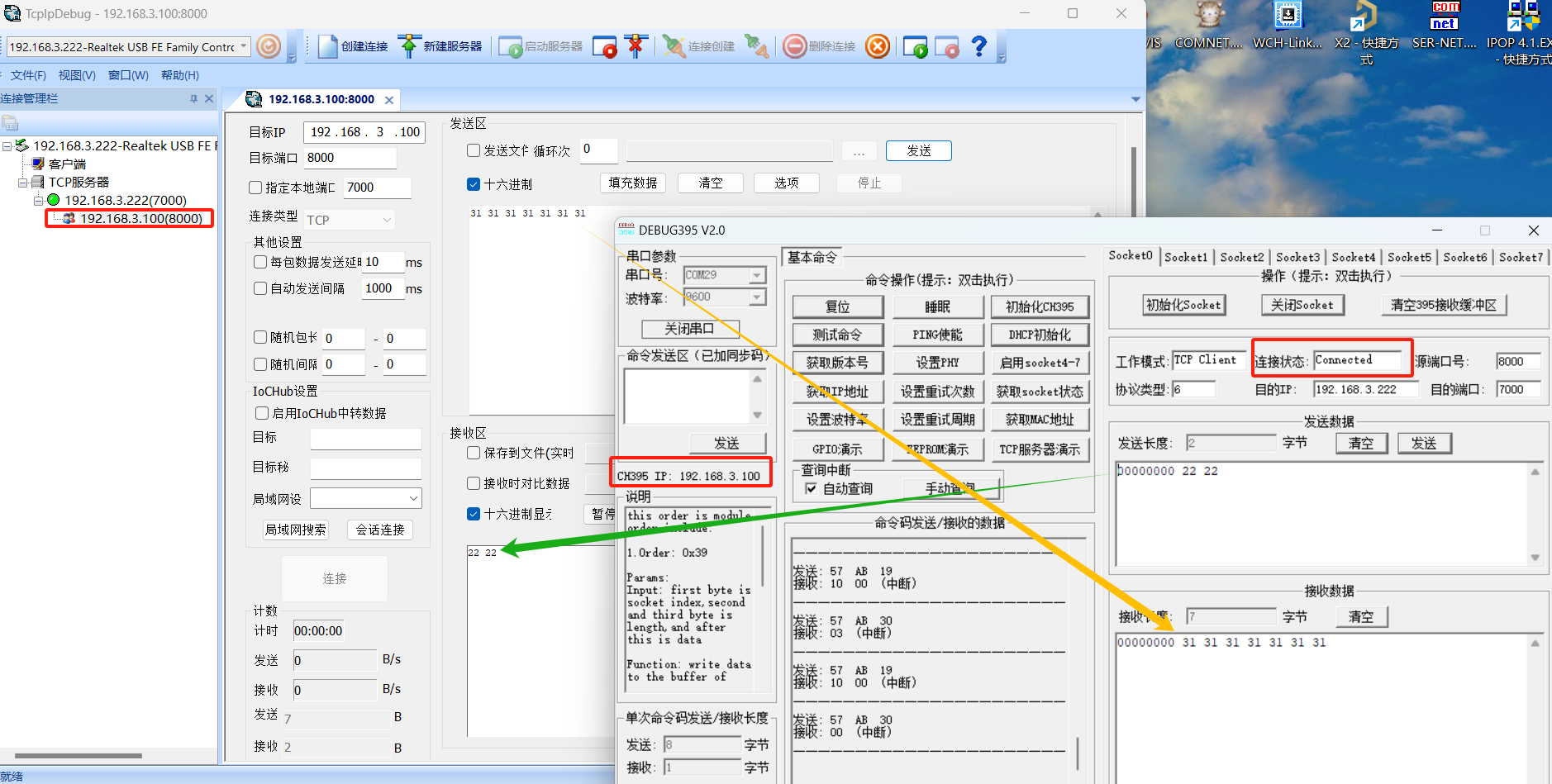
⑦继续初始化socket1,将其设置为tcp服务器模式,源端口设置为9999,用TcpIpDebug调试助手创建一个tcp客户端,客户端的目的ip填395的ip(我这边就是192.168.3.100),目前端口即填9999,设置完成后点击建立连接,可以在DEBUG395的socket1连接状态看到已经连上,并且能看到客户端的参数信息,可以简单调试通信。
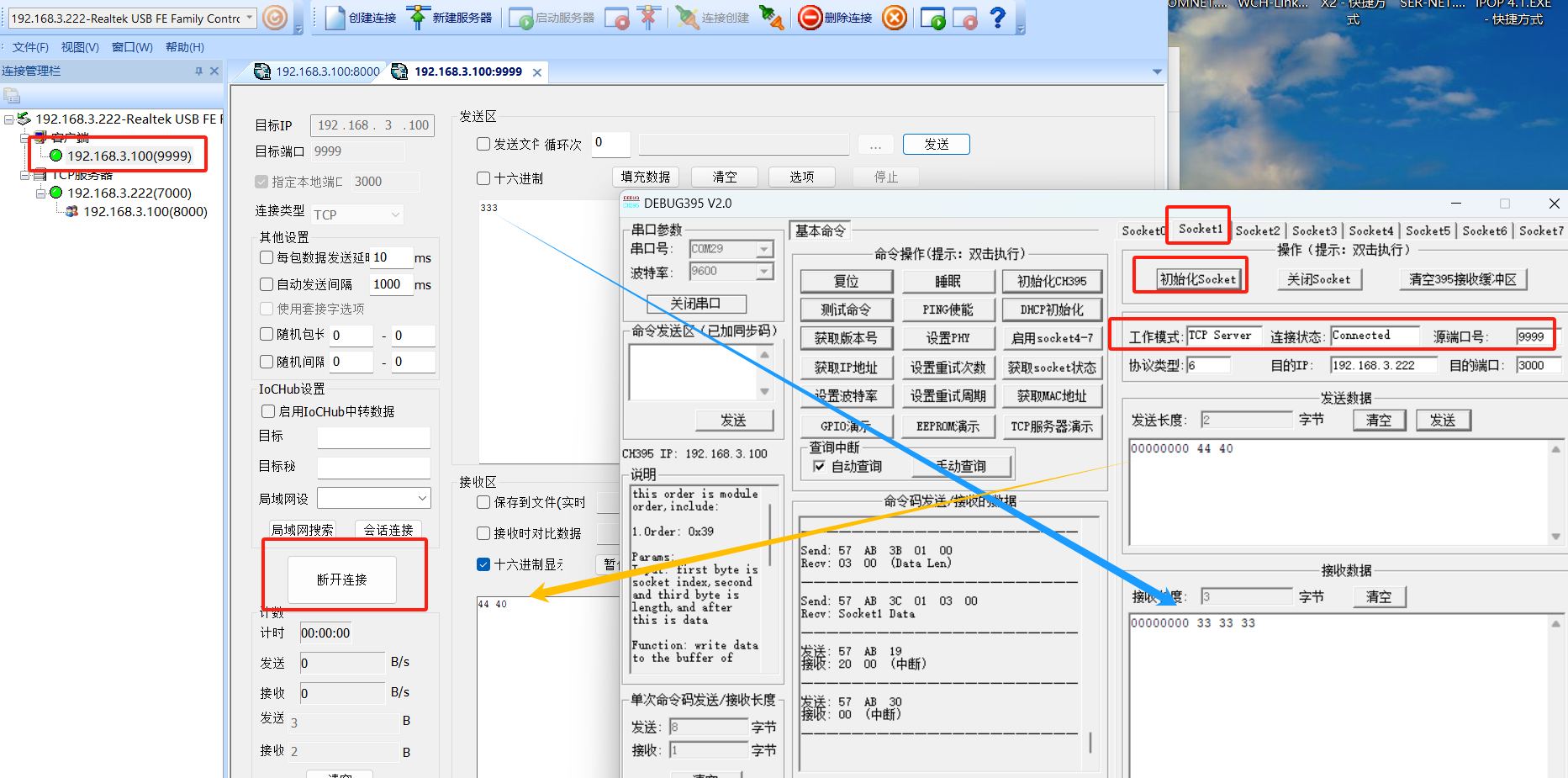
⑧创建socket2为udp单播模式,同样的步骤,初始化socket为udp模式,设置目的ip,源端口,目的端口(因为udp是无连接的,所以连接状态这边会一直显示Disconnected)。网络调试助手这边也是同样的创建一个udp的类型,IP及端口都要对应上,可实现udp单播通信。
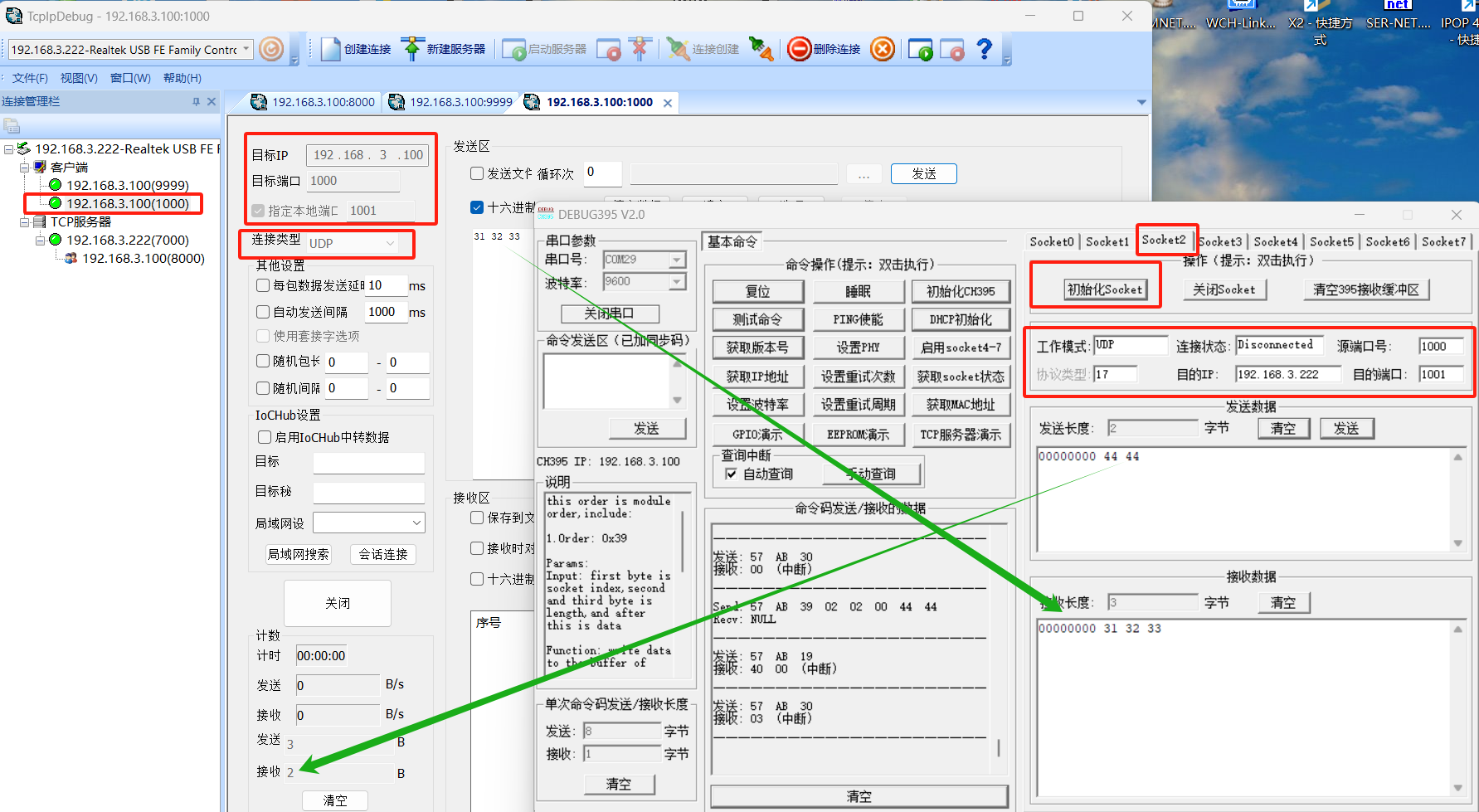
⑨设置socket3为UDP广播模式,初始化socket时将目的IP设置为255.255.255.255。TcpIpDebug调试助手同样创建一个udp广播。调试助手的目的端口需要是395的源端口。
如下图,当调试助手发十进制的123时,395共收到11个字节,前两字节代表数据总长,再后连字节为对端端口,再后四字节为对端IP(此处即395IP),在后面即具体的数据内容。
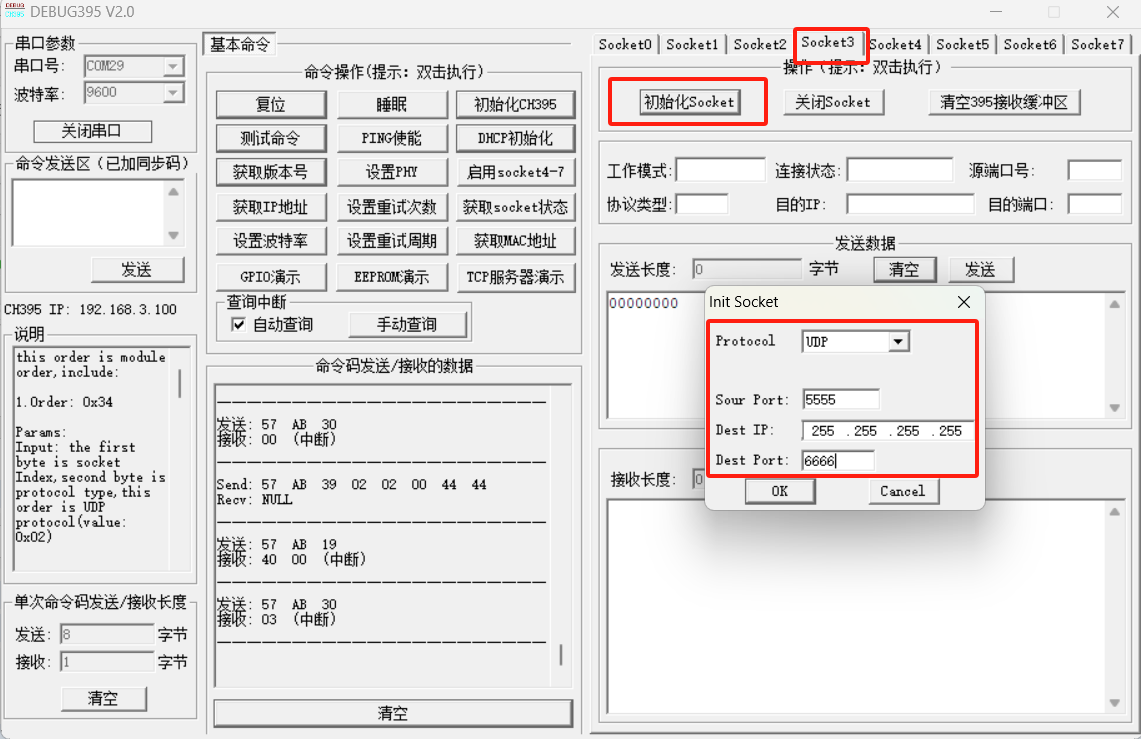
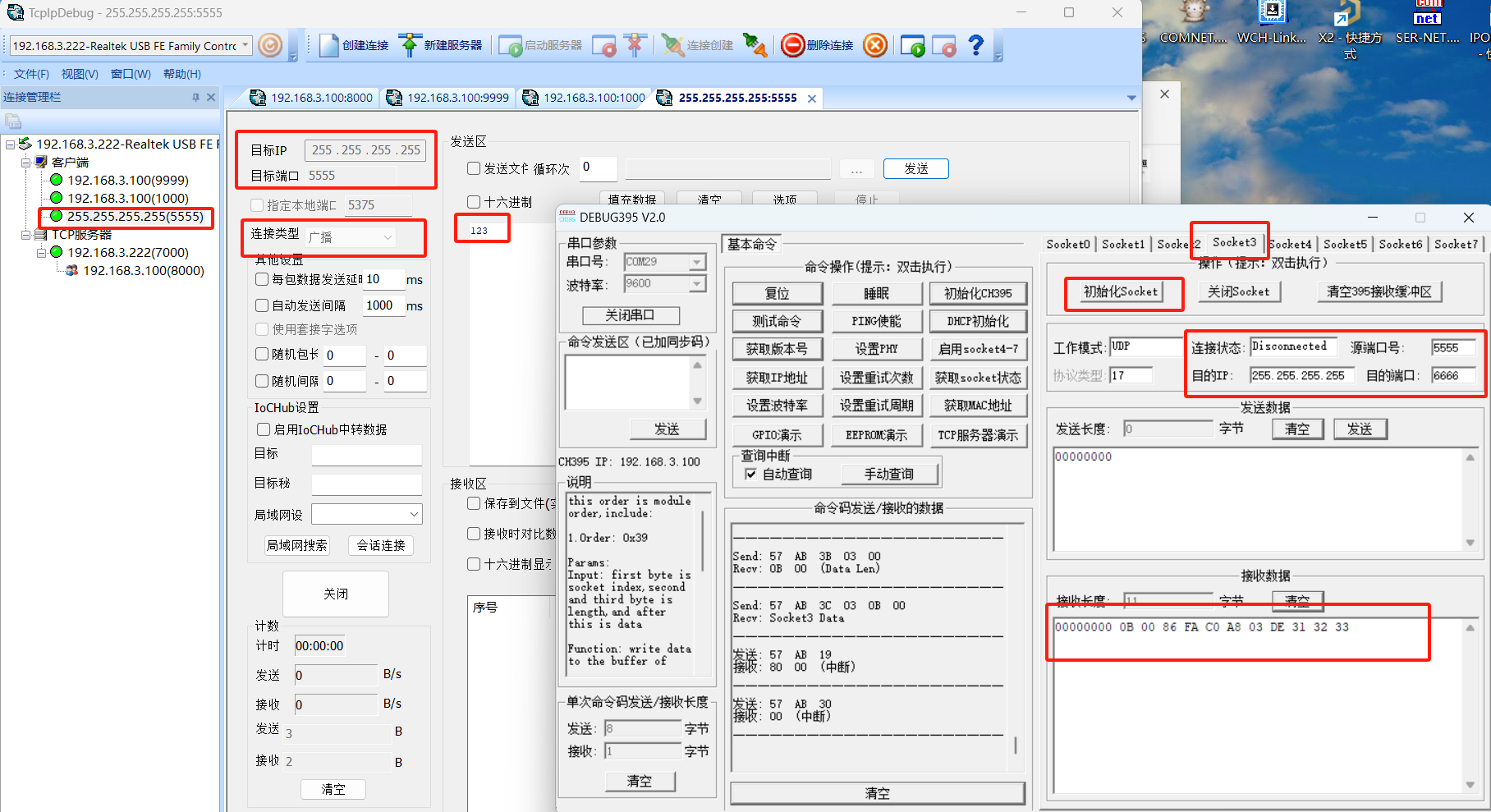
仅简单演示了一下设置socket并通讯,其他的命令码操作可以参考手册或本文开头的操文档。



